Clash开机自启设置指南
Clash是一款功能强大的网络代理工具,可以帮助用户实现更安全、更灵活的网络访问。为了让Clash在每次开机时自动启动,避免手动操作的麻烦,本文将详细介绍在不同操作系统下的开机自启设置方法。
Windows系统下的开机自启设置
1. 创建Clash快捷方式
首先,找到Clash的安装目录,右键点击Clash的可执行文件(通常为clash.exe),选择“发送到” > “桌面快捷方式”。
2. 将快捷方式添加到启动文件夹
按下Win + R键,输入“shell:startup”并回车,打开启动文件夹。将桌面的Clash快捷方式复制到该文件夹中。这样,每次开机时系统会自动运行Clash。
3. 检查启动效果
重启电脑,确认Clash是否自动启动。如果没有生效,可以检查快捷方式的路径是否正确。
macOS系统下的开机自启设置
1. 使用Launchd配置自启
打开终端,输入以下命令创建一个plist文件:
touch ~/Library/LaunchAgents/com.clash.plist
2. 编辑plist文件
使用文本编辑器打开该文件,添加以下内容(注意替换Clash的路径):
Label
com.clash
ProgramArguments
/path/to/clash
RunAtLoad
3. 加载配置
在终端中运行以下命令加载配置:
launchctl load ~/Library/LaunchAgents/com.clash.plist
4. 验证自启
重启Mac,检查Clash是否自动启动。
Linux系统下的开机自启设置
1. 使用systemd配置自启
创建一个service文件:
sudo nano /etc/systemd/system/clash.service
2. 编辑service文件
添加以下内容(替换Clash的路径):
[Unit]
Description=Clash Service
After=network.target
[Service]
ExecStart=/path/to/clash
Restart=always
[Install]
WantedBy=multi-user.target
3. 启用服务
运行以下命令启用服务:
sudo systemctl enable clash
sudo systemctl start clash
4. 检查服务状态
使用以下命令确认服务是否正常运行:
sudo systemctl status clash
总结
通过以上方法,可以在Windows、macOS和Linux系统中实现Clash的开机自启。这样可以确保每次开机后Clash自动运行,无需手动操作,提升使用体验。如果在设置过程中遇到问题,可以检查路径是否正确或查阅相关文档进一步排查。
 七星云-V2ray/SSR/Clash免费节点订阅链接分享
七星云-V2ray/SSR/Clash免费节点订阅链接分享